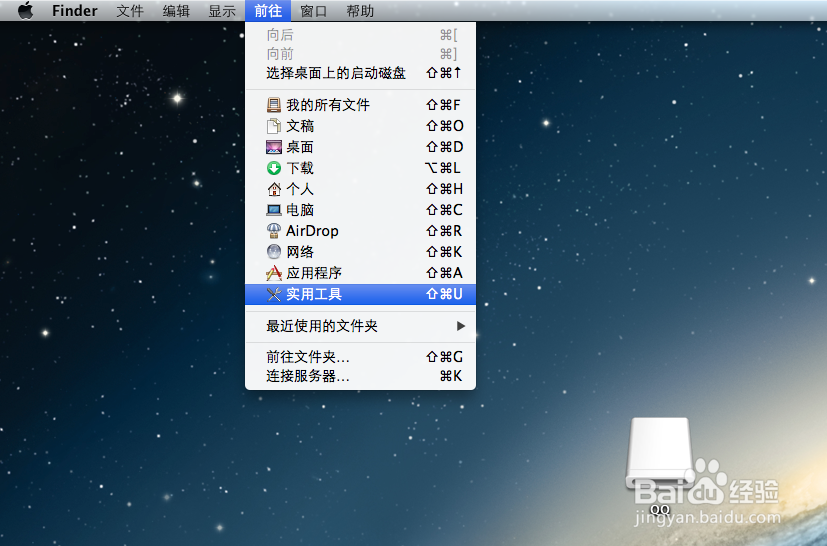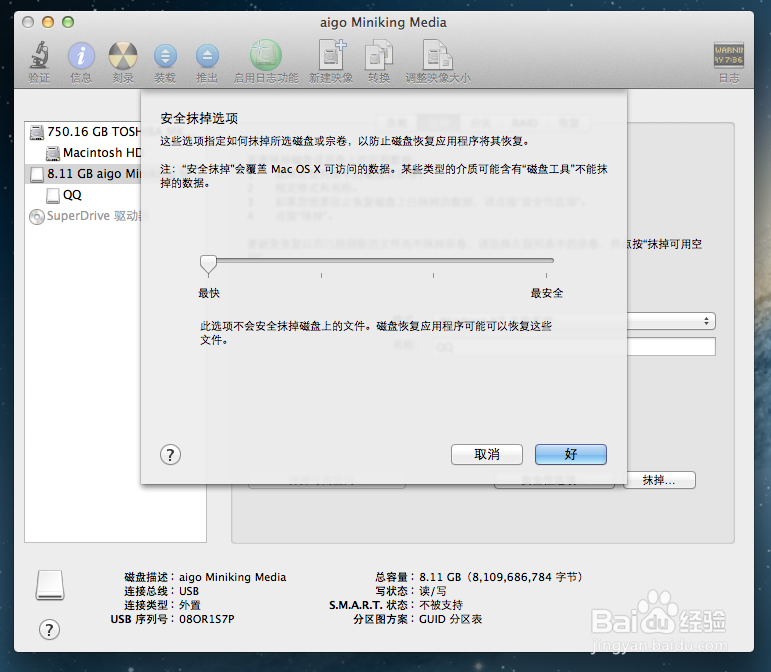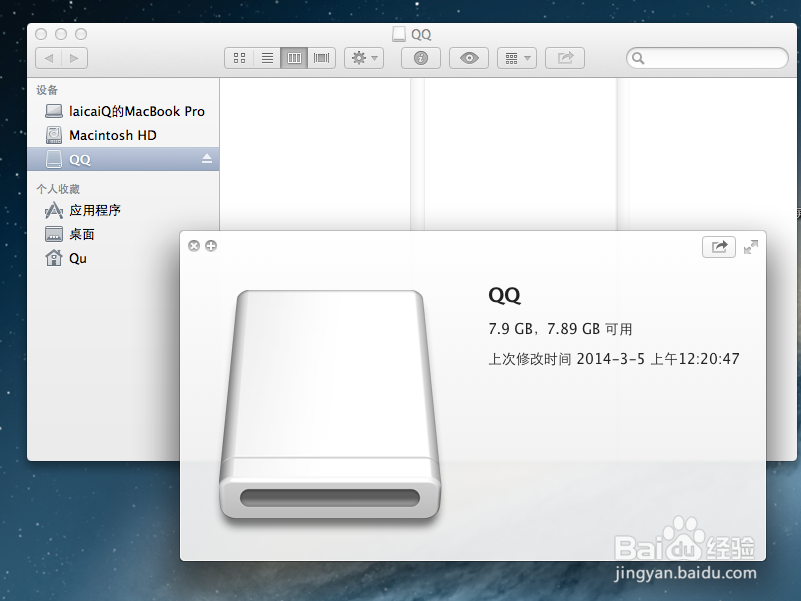刚好下午做了个系统安港粕登漪装U盘重装系统来着,现在刚好要抹掉,就顺便拿来做一下教程吧。
抹掉磁盘其实说到底非常简单,只是初学者或荨层吒椋者没有试过的童鞋们心有余悸,不敢去试而以,最重要的一点就是一定要看准,只要看准了是你要抹掉的那个磁盘就好,反正你都要抹掉了,随便怎么点错了也不会影响你的磁盘,但是如果一不小心点到别的盘符把别的盘符抹了,这个后果……
废话少说,先看下,这是现在U盘里面的内容,可以看到容量用掉了一半。
1下面我们就开始把这个磁盘抹掉,确保磁盘插好,桌面上显示出来磁盘的图标之后,执行顶部菜单【前往】|【实用工具】|【磁盘工具】,点击打开程序。2 打开磁盘工具之后,可以看到,所有的磁盘盘符都列在左侧,所以,也是容易造成不良后果的主要原因,在左侧的列表中选住要抹掉的盘符,右侧点到【抹掉】选项卡,现在直接点右下角的【抹掉】就可以按照默认的参数抹掉了。3 不过为了让大家明白这些参数的意义,我们就把每个选项点开说明一下:
【格式】下拉列表中是让你选择要择磁盘格式化成什么格式的,比如说就是想要格成windows专用的还是mac os专用的还是dos系统的格式;
【安全性选项】这个选项点开有个滑动条,越往左侧,抹掉的越快,越往右侧抹的越慢,但是抹过的数据就会越没有被人恢复或破解的希望,这里有必要讲一下抹掉的原理其实就是用空白数据去填充有数据的磁盘空间,越快就是填充的次数少一点,越慢的话就是用空白数据填五到十遍,这样针对想销毁某些证据来说是比较安全的,如果用了这招,估计也就不会有那个某某门了。
4 确定选择好格式等参数,就可以点击执行【抹掉】命令了;弹出确认的对话框,点击【抹掉】,
点过【抹掉】之后,下面会有个进度条跑过,跑完也就抹掉完了,时间跟据磁盘容量而定。
5 抹完之后,桌面上就会重新出现一个新的盘符图标,点击打开看看里面还有木有东西? 哈哈